Windows 10 My Stuff Search-funksjonen Finner elementer i OneDrive og tilkoblede stasjoner
Når du gjennomfører et søk i Windows 10, er det noen ganger vanskelig å finne det du leter etter fordi det viser resultater for alle kategorier, dvs. apper, innstillinger og webresultater.
Selv om det kan være nyttig å ha alle disse kategoriene, trenger du noen ganger å finne noe spesifikt og finne det raskt. For en rikere og mer robust søkeopplevelse, her ser du på å bruke "Mine ting".
Bruk mine ting for en bedre søkeopplevelse på Windows 10
Når du gjør et søk med “Mine ting”, søker den i lokale og tilkoblede stasjoner, OneDrive, og lar deg filtrere resultatene i forskjellige kategorier.
For å bruke den, skriv inn søket i Cortana-søkefeltet eller bare trykk på Windows-nøkkel og begynn å skrive. Du vil se resultater fra alle slags kategorier, men det du vil gjøre her er å klikke på Mine ting.

Det åpner en bredere skjerm med flere resultater. Her vil du få flere resultater fra forskjellige kategorier. Du kan sortere resultatene eller bruke filtre for å utvide nøyaktig hva du leter etter.
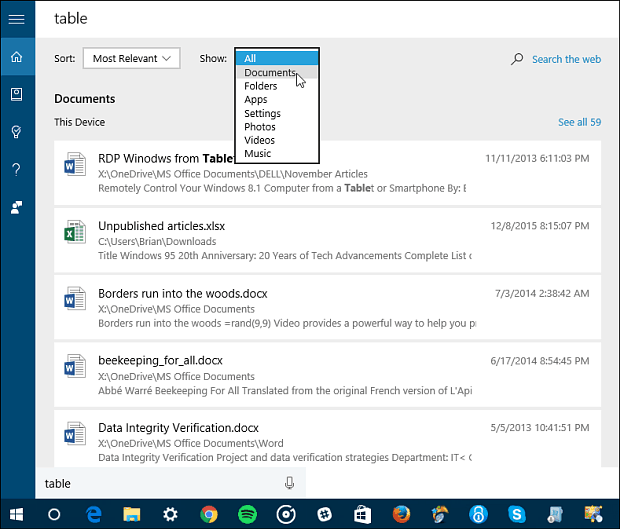
Du kan søke etter dato, bare vise bestemte kategorier eller vise alt. Igjen vil den søke på din lokale stasjon, hvilken som helst tilkoblet ekstern stasjon og OneDrive.
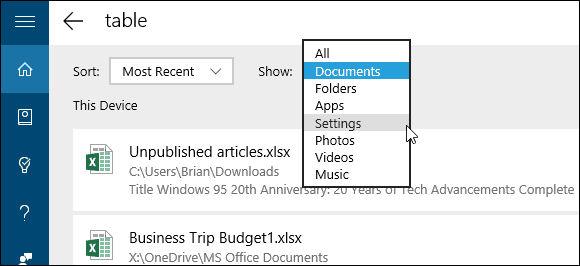
I eksemplet nedenfor søkte jeg etter Neil Youngog boret den ned til musikkategorien. Det er bare et raskt eksempel på hva du kan gjøre, og når du har fått tak i det, vil du kunne finne filene og andre elementene raskt.
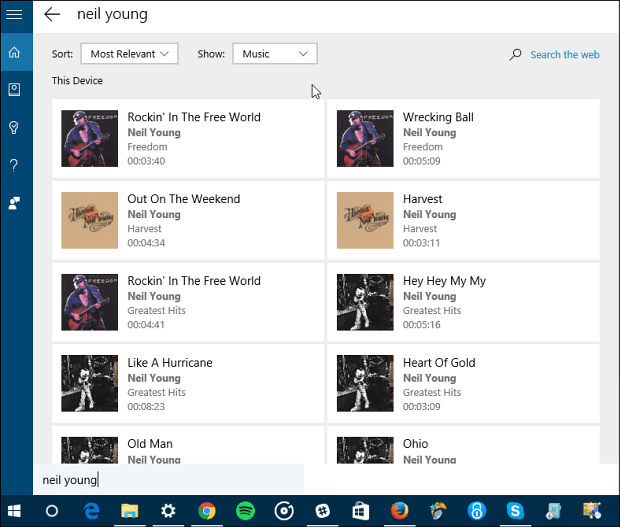
Mange ganger hvis du søker etter en innstillingeller app, finner du den under Best Match og trenger ikke å bruke "Mine ting". Men når du har det travelt og ser etter noe spesifikt, kan du bruke denne teknikken spare deg for litt tid.
For mer om finjustering av søkefunksjonen i Windows 10, kan det være lurt å sjekke ut en av de følgende artiklene som er lenket nedenfor.
Deaktiver websøkeresultater i Windows 10
Gjør Cortana Søk på Google i stedet for å Bing i Windows 10









![HearNames - Uttal riktig navn og unngå awkwardness [groovyTips]](/images/geek-stuff/hearnames-8211-correctly-pronounce-names-and-avoid-awkwardness-groovytips.png)
Legg igjen en kommentar